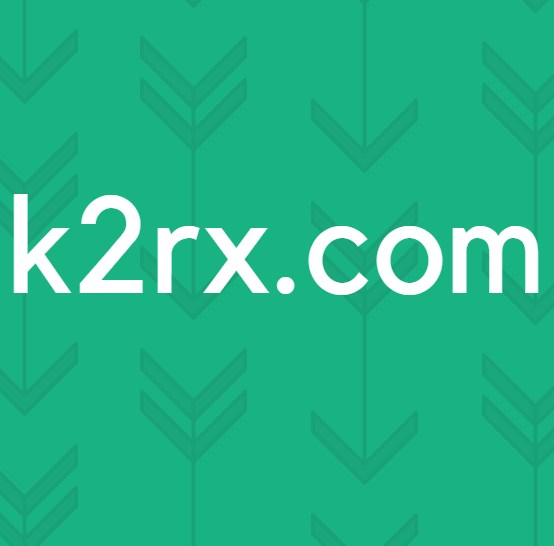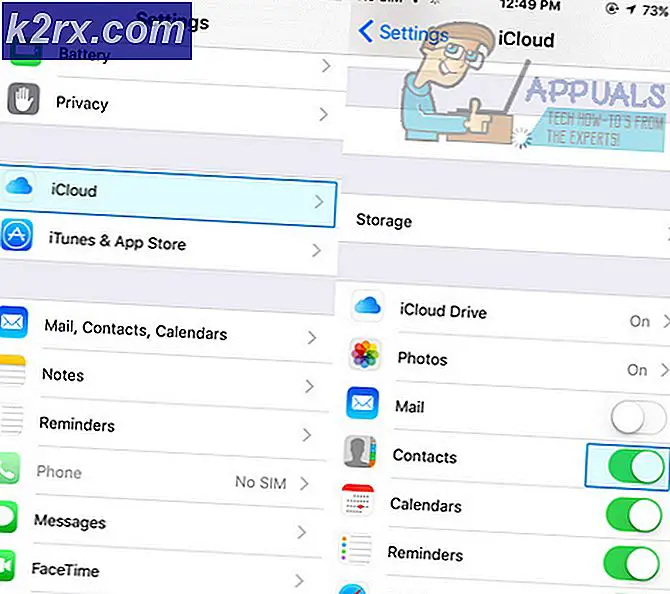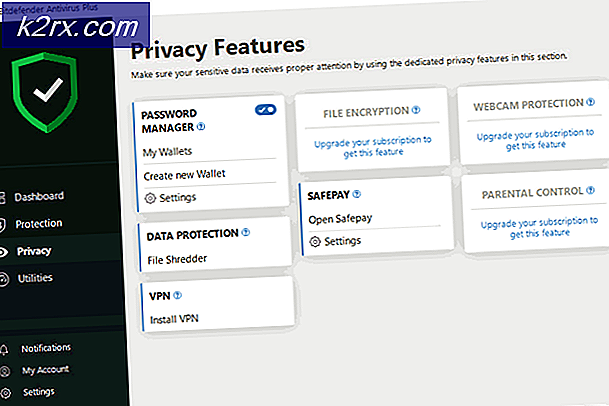จะสร้าง Xbox Custom Gamerpic บน Xbox One Windows 10 ได้อย่างไร
Xbox One เป็นผลิตภัณฑ์ของ Microsoft ซึ่งเป็นคอนโซลวิดีโอเกมภายในบ้านรุ่นที่แปด มีทั้งโหมดเกมออฟไลน์และออนไลน์ ผลิตภัณฑ์นี้วางตลาดในฐานะ "ระบบความบันเทิงแบบครบวงจร" จึงใช้ชื่อว่า "Xbox One" โดย Microsoft
Gamerpics บน Xbox ช่วยให้ผู้เล่นสามารถใช้ภาพเพื่อแสดงบางสิ่งเกี่ยวกับตัวเองต่อชุมชนเกมทั่วโลกได้เช่นเดียวกับภาพประจำตัวหรือภาพโปรไฟล์บน PlayStation ช่วยให้พวกเขาสามารถให้คนอื่นได้เห็นบุคลิกภาพของพวกเขา เกมเมอร์พิคไม่จำเป็นต้องมี แต่ให้ความรู้สึกที่ดีกับโปรไฟล์ของผู้เล่น เราอาศัยอยู่ในโลกแห่งการปรับแต่งที่ทันสมัยดังนั้นจึงเป็นการดียิ่งขึ้นหากผู้เล่นมีอิสระในการสร้างเกมเมอร์พิกหรืออวตารที่กำหนดเองโดยใช้รูปภาพใด ๆ Xbox ให้อิสระแก่คุณภายใต้ข้อ จำกัด ของรสชาติที่ดีต่อสุขภาพศีลธรรมและความรับผิดชอบต่อสังคม
มีบางสิ่งที่ควรทราบก่อนสร้างเกมเมอร์พิคแบบกำหนดเองของคุณซึ่งมีดังต่อไปนี้:
- ถ้าเป็นไฟล์ บัญชีเด็ก จากนั้นผู้ใช้จะไม่สามารถอัปโหลดรูปภาพที่กำหนดเองได้ ตัวเลือกนี้มีให้สำหรับบัญชีสำหรับผู้ใหญ่เท่านั้น
- อัตราส่วนขนาดภาพ ควรเป็น 1: 1 และอย่างน้อย 1080 พิกเซลเช่น 1080 x 1080 หากคุณใช้ภาพความละเอียดอื่น ๆ เช่น 1920 x 1080 คุณจะไม่ได้โฟกัสไปที่พื้นที่ที่ต้องการของภาพในที่สุดภาพนั้นก็จะถูกครอบตัด ออก.
- Xbox มีเพียงไฟล์ หนึ่งช่องประหยัด สำหรับภาพที่กำหนดเองในแกลเลอรี ในกรณีที่คุณต้องการสลับภาพที่กำหนดเองหนึ่งภาพกับอีกภาพหนึ่งและในภายหลังคุณต้องการภาพก่อนหน้านี้กลับมาหรือไม่? คุณจะต้องทำภาพแรกอีกครั้ง
- Xbox ตรวจสอบ gamerpic ของคุณเมื่อคุณปรับแต่งเสร็จแล้ว โดยปกติแล้วจะใช้เวลาไม่นาน
ด้านล่างนี้คือวิธีการพร้อมคำแนะนำที่เหมาะสมสำหรับการปรับแต่งเกมเมอร์พิคของคุณตามแพลตฟอร์ม
วิธีที่ 1: การสร้าง Custom Gamerpic บนคอนโซล Xbox One
- กดปุ่ม Xbox บน Xbox One Controller เพื่อเปิดเมนูคำแนะนำ
- ลากส่วนที่เลือกไปที่ประวัติของฉัน โดยเลื่อนจอยสติ๊กขึ้นแล้วกดปุ่มก บนคอนโทรลเลอร์
- เลือกปรับแต่งโปรไฟล์ โดยใช้จอยสติ๊กและปุ่มก บนคอนโทรลเลอร์
- เลือกเปลี่ยนเกมเมอร์พิค.
- เลือกอัปโหลดภาพที่กำหนดเอง.
- หน้าต่าง UWP File Picker จะปรากฏขึ้น ค้นหาอวาตาร์ของคุณและเลือกโดยกดปุ่มก บนคอนโทรลเลอร์
บันทึก: รูปภาพใด ๆ ต้องมีขนาดอย่างน้อย 1080 x 1080 พิกเซล หรือคุณสามารถกดดูคีย์ บนคอนโทรลเลอร์ของคุณเพื่อเปลี่ยนเป็นรูปถ่าย. มันจะแสดงข้อมูลรูปภาพทั้งหมดที่จัดเก็บไว้ในบัญชี One Drive ของคุณ ค้นหาอวาตาร์ของคุณและเลือกโดยกดปุ่มก บนคอนโทรลเลอร์ - เมื่อคุณเลือกเสร็จแล้วขั้นตอนต่อไปคือการครอบตัดตามที่คุณต้องการโดยใช้การควบคุมที่มีอยู่บนหน้าจอ
- ทันทีที่คุณทำเสร็จแล้วให้เลือกที่อัพโหลด โดยกดปุ่มก บนคอนโทรลเลอร์ Microsoft จะตรวจสอบและอนุมัติการตั้งค่ารูปภาพของคุณโดยปกติจะใช้เวลาประมาณ 2 นาที
วิธีที่ 2: การสร้าง Custom Gamerpic บน Windows 10
- คลิก เริ่ม และเปิด คู่หูคอนโซล Xbox.
- คลิก Avatar Circle ในคอลัมน์ทางซ้ายเพื่อเปิดโปรไฟล์ Xbox ของคุณ
- เลือก ปรับแต่ง.
- เลือก Avatar Circle. (วงกลมอวตารจะเปลี่ยนเป็นสีเขียวเมื่อคุณวางเคอร์เซอร์ไว้บนนั้น)
- เลือก เลือกรูปภาพที่กำหนดเอง. เพื่อเปิดหน้าต่าง explorer
- ไปที่ตำแหน่งรูปภาพเลือกรูปภาพแล้วคลิก เปิด.
บันทึก: รูปภาพใด ๆ ต้องมีขนาดอย่างน้อย 1080 x 1080 พิกเซล - ครอบตัดรูปภาพโดยใช้เมาส์ เมื่อเสร็จแล้วให้คลิกต่อไป > ที่อัพโหลด. (คลิก ย้อนกลับ หากคุณยังต้องการเปลี่ยนแปลงรูปภาพ)